Чи не запускається CCleaner: що робити?
CCleaner - найбільш популярна програма для очищення комп'ютера від сміття зайвих програм, що накопичилися тимчасових файлів та іншої непотрібної інформації, яка призводить до зниження швидкості роботи комп'ютера. Сьогодні ми розберемо проблему, при якій програма CCleaner відмовляється запускатися на комп'ютері.
Проблема при запуску програми CCleaner може виникнути з різних причин. У даній статті ми розберемо найбільш популярні причини, а також способи їх вирішення.
зміст
- Чому не запускається CCleaner на комп'ютері?
- Причина 1: відсутність прав адміністратора
- Причина 2: блокування роботи програми антивірусом
- Причина 3: застаріла (пошкоджена) версія програми
- Причина 4: наявність вірусного програмного забезпечення
- Причина 5: CCleaner запущений, але згорнуть в трей
- Причина 5: битий ярлик
- Причина 6: блокування запуску програми
- Питання та відповіді
Чому не запускається CCleaner на комп'ютері?
Причина 1: відсутність прав адміністратора
Для того, щоб здійснювати чистку комп'ютера, програмою CCleaner потрібна наявність прав адміністратора.
Спробуйте клацнути по ярлику програми правою кнопкою миші і виберіть пункт «Запуск від імені адміністратора».

У наступному вікні вам буде потрібно погодитися з наданням прав адміністратора, а також, якщо система запросить, ввести пароль адміністратора. Як правило, після виконання даних дій проблема з запуском усувається.
Причина 2: блокування роботи програми антивірусом
Оскільки програма CCleaner може вносити досить багато змін в роботу операційної системи, то не варто виключати і того моменту, що програма була заблокована вашим антивірусом.
Щоб перевірити це, призупините роботу антивіруса, а потім спробуйте виконати запуск програми. Якщо програма успішно запустилася, відкрийте настройки програми і помістіть програму CCleaner в виключення, щоб надалі антивірус не звертаючи на неї уваги.
Причина 3: застаріла (пошкоджена) версія програми
В даному випадку ми вам пропонуємо виконати переустановку CCleaner, щоб виключити ймовірність того, що на комп'ютері встановлена стара версія програми або ж вона була пошкоджена, через що запуск неможливий.
Зверніть увагу, що, звичайно, видалити програму з комп'ютера можна і стандартними засобами Windows, але для вас напевно не стане відкриттям, що після видалення програми через «Панель управління» в системі залишається величезна кількість зайвих файлів, які не тільки сповільнюють роботу системи, але і можуть так і не вирішити проблему із запуском.
Для якісного і повного видалення CCleaner з комп'ютера ми вам рекомендуємо скористатися програмою RevoUninstaller, яка дозволить спочатку видалити програму за допомогою вбудованого дєїнсталлятора, а потім виконати сканування на пошук файлів, папок і ключів в реєстрі, пов'язаних з CCleaner. Закінчивши деінсталяцію, виконайте перезавантаження операційної системи.
Завантажити програму Revo Uninstaller
Після того, як ви виконаєте видалення CCleaner, вам буде потрібно завантажити нову версію програми, причому це обов'язково необхідно зробити з офіційного сайту розробника.
Завантаживши дистрибутив програми, встановіть програму на комп'ютер, а потім перевірте її запуск.
Причина 4: наявність вірусного програмного забезпечення
Неможливість запуску програм на комп'ютері - тривожний дзвіночок, який може говорити про наявність на комп'ютері вірусів.
Перевірити комп'ютер на комп'ютер ви зможете за допомогою безкоштовної утиліти Dr.Web CureIt, яка дозволяє виконати ретельне і повне сканування системи, а потім усунути всі знайдені загрози.
Завантажити програму Dr.Web CureIt
Причина 5: CCleaner запущений, але згорнуть в трей
Після установки програми CCleaner автоматично поміщається в автозавантаження, тому програма запускається при кожному запуску Windows автоматично.
Якщо програма запущена, то при відкритті ярлика ви цілком можете і не побачити вікно програми. Спробуйте клацнути в треї по іконці зі стрілочкою, після чого в відобразиться віконці двічі клацнути по мініатюрній іконі CCleaner.
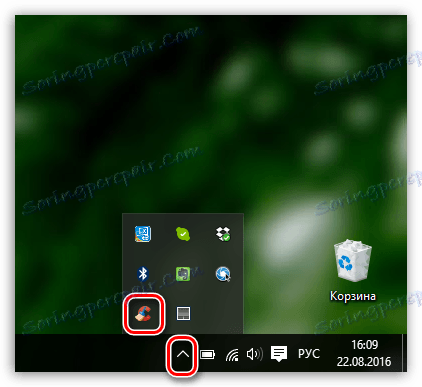
Причина 5: битий ярлик
Якщо у вас Windows 10, клацніть в лівому нижньому кутку по іконці пошуку та введіть найменування програми. Якщо ви власник Windows 7 і більш ранніх версій ОС, відкрийте меню «Пуск» і, знову ж таки, в рядок пошуку введіть найменування програми. Відкрийте відобразився результат.
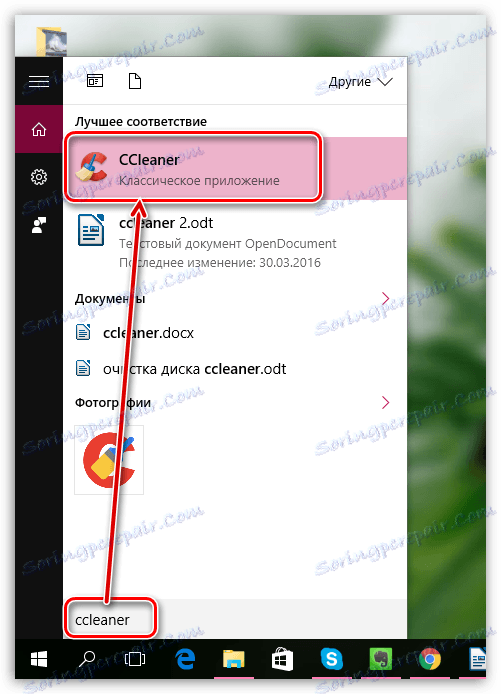
Якщо програма запустилася нормально, значить, проблема полягала в ярлику на робочому столі. Видаліть старий ярлик, відкрийте провідник Windows і перейдіть в папку, в яку була встановлена програма. Як правило, за замовчуванням це C: Program Files CCleaner.
У цій папці буде два EXE-файлу: «CCleaner» і «CCleaner64». Якщо у вас 32-бітна система, вам буде потрібно відправити на робочий стіл ярлик першої версії файлу. Відповідно, якщо у вас 64-бітна система, працювати будемо з «CCleaner64».
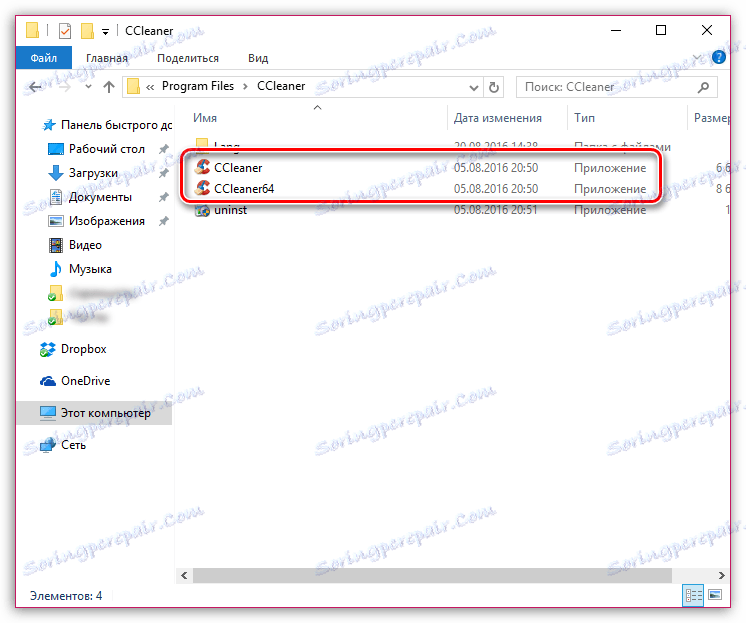
Якщо ви не знаєте розрядність вашої операційної системи, відкрийте меню «Панель управління», встановіть режим перегляд «Дрібні значки» і відкрийте розділ «Система».
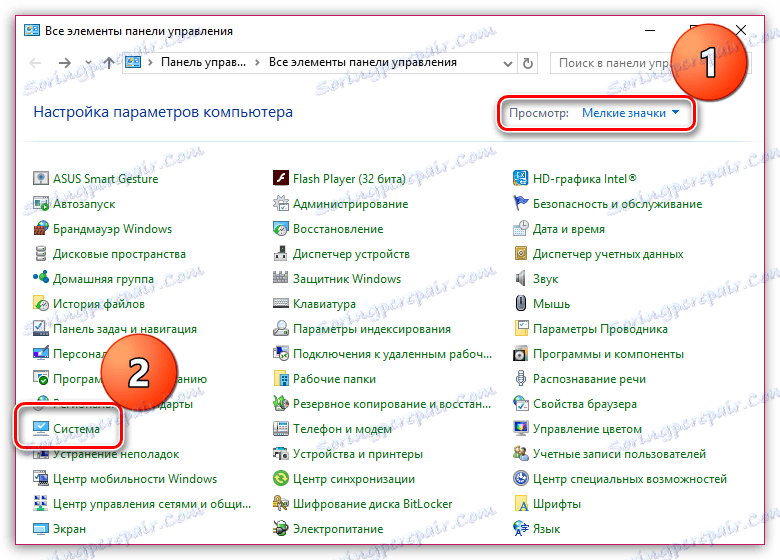
У вікні, біля пункту «Тип системи» ви зможете бачити розрядність вашої операційної системи.
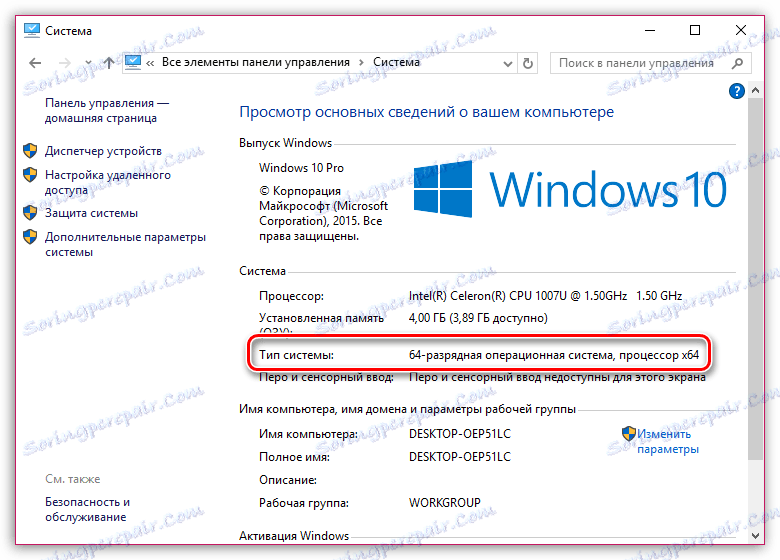
Тепер, коли ви знаєте розрядність, поверніться до папки «CCleaner», клацніть по потрібному файлу правою кнопкою миші і перейдіть до пункту «Відправити» - «Робочий стіл (створити ярлик)».
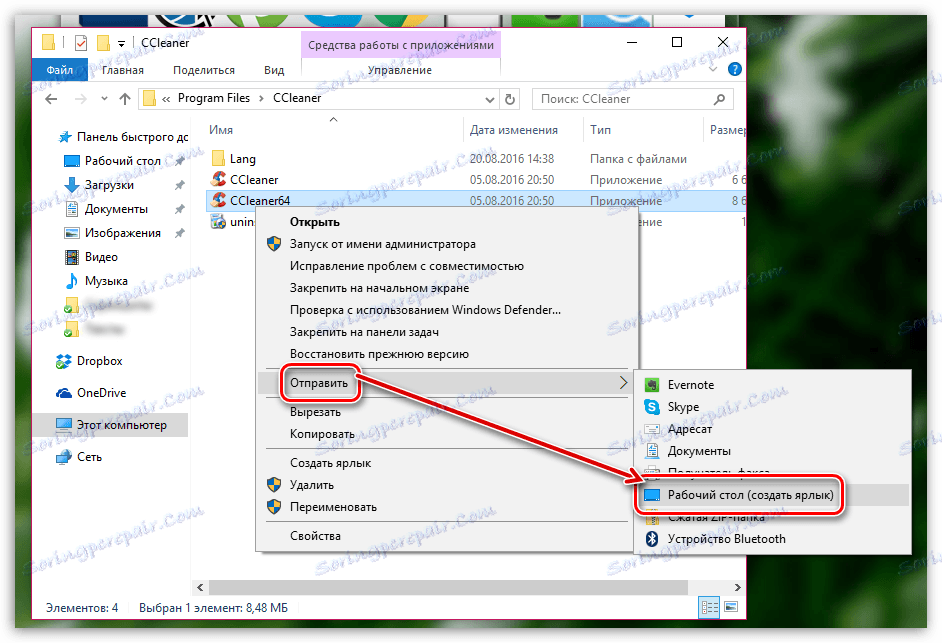
Причина 6: блокування запуску програми
В даному випадку ми можемо запідозрити, що якийсь процес на комп'ютері (слід також запідозрити вірусну активність) блокує запуск CCleaner.
Перейдіть в папку з програмою (як правило, CCleaner встановлюється за адресою C: Program Files CCleaner), а потім перейменуйте виконавчий файл програми. Наприклад, якщо у вас 64-бітна Windows, перейменуйте «CCleaner64» в, наприклад «CCleaner644». Для 32-бітної ОС буде потрібно перейменувати виконавчий файл «CCleaner», наприклад, в «CCleaner1».
Перейменувавши виконавчий файл, відправте його на робочий стіл, як це було описано в 5 причини.
Сподіваємося, вам допомогла ця стаття. Якщо ви усунули проблему із запуском CCleaner своїм способом, то розкажіть про нього в коментарях.